Создание и обновление задач
- Дважды щелкните на задаче "Заказ новых брошюр". Появится форма задачи.
- Щелкните на кнопке списка справа от поля Due date (Срок), после чего щелкните на дате, находящейся на одну неделю позже текущей даты. Текущий срок обозначается желтым полем.
- Щелкните на кнопке списка справа от поля Status (Состояние), после чего выберите In Progress (Выполняется).
- Убедитесь в том, что опция Reminder (Оповещение) отмечена. Затем щелкните на кнопке списка справа от поля Reminder (Оповещение) и выберите дату на два дня раньше нового срока выполнения.
- Щелкните на кнопке списка справа от второго поля Reminder (Оповещение), после чего выберите 10:00 AM.
- Щелкните в области комментариев, введите Связаться с отделом маркетинга по вопросу рекламы и нажмите кнопку Save and Close (Сохранить и закрыть). Форма задачи закроется. Обновленная задача отобразится в папке Tasks (Задачи).
- В меню Tools (Сервис) выберите Options (Параметры). Появится диалоговое окно Options (Параметры).
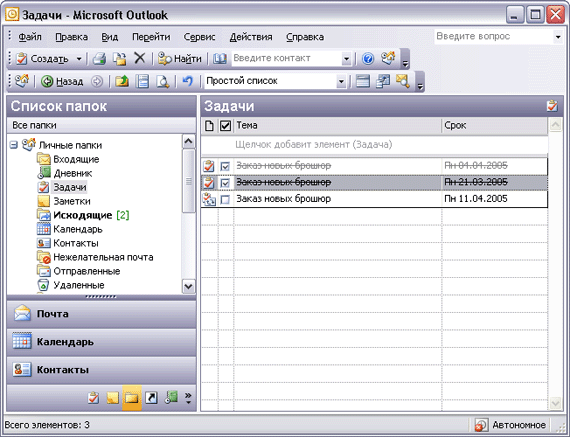
- В области Tasks (Задачи) щелкните на кнопке списка справа от поля Reminder time (Время оповещения) и выберите 9:00 AM (9:00). Оповещения для всех создаваемых задач будут устанавливаться на 9 часов утра на дату, на которую назначено оповещение.
- Нажмите кнопку Task Options (Параметры задачи). Появится диалоговое окно Task Options (Параметры задачи).
- Щелкните на кнопке списка справа от поля Completed task color (Цвет завершенной задачи), прокрутите список и выберите синий цвет (пятый сверху).
- Выключите опцию Send status reports when assigned tasks are completed (Отправлять отчет о состоянии по завершении задач).
- Нажмите ОК и в диалоговом окне Options (Параметры) нажмите ОК. Отобразится папка Tasks (Задачи).
- Чтобы пометить задачу Submit timesheet (Утверждение расписания) как завершенную, отметьте опцию, расположенную слева от нее. Список Tasks (Задачи) также отображает следующее вхождение повторяющейся задачи "Утверждение расписания".
Совет
Можно быстро создать, задачу из сообщения электронной почты. Просто перетащите сообщение,на кнопку Tasks (Задачи) на панели Navigation Pane (Область переходов) и заполните появившуюся форму Task (Задача).
